De magiske registreringsdatabaseændringer, som jeg leverede flere år tilbage for at deaktivere automatisk arrangering og valg af funktioner i fuld række i Windows 7, fungerer også fint i Windows 10, ligesom de gjorde i Windows 7. For en detaljeret forklaring om registreringsdatabaseændringerne (fflags-værdier), tjek mine tidligere indlæg Sådan deaktiveres valg af fuld række i Explorer i Windows 7? og hvordan man deaktiverer automatisk arrangement i mapper i Windows 7 ?. Registreringsredigering i sidstnævnte artikel er endnu bedre, da den desuden deaktiverer Auto Arrange.
En vigtig ting, som jeg gerne vil nævne om denne redigering af registreringsdatabasen, er, at den deaktiverer visningsindstillingen "Fliser" i mapper, ligesom det gjorde, når du kørte redigeringen i Windows 7. Hvis du ikke er en der bruger "Fliser" -visningen, derefter gå videre. Hvis du bruger script-metoden, bevarer denne pc / min computer flisevisningen.
Scripts og REG-filer kan bruges i Windows 7, Windows 8, 8.1 og Windows 10. I Windows 8 eller 8.1 deaktiverer denne redigering kun automatisk arrangering, men ikke valg af funktion i fuld række.
Hvad er der ændret i UI ved hjælp af dette hack
- Juster til gitter Auto-arrangementindstillinger bringes tilbage i mappevisninger via højreklik-menu.
- Mulighed for frit at arrangere ikoner i mapper, ligesom du gør på skrivebordet.
- Valg af fuld række deaktiveres, når det er i detaljer visning
Nogle andre effekter
- Indstillingen for fliser vises mangler
- Når forhåndsvisningsruden er aktiveret i en mappe, skal du først vælge en fil, før du kan dobbeltklikke for at åbne filen. (i alt 3 klik). Hvis du ikke altid bruger forhåndsvisningsruden, er der ikke noget problem.
- Når du højreklikker på et tomt område i mappen, når en fil er valgt, lukkes højreklik-menuen. Du skal fravælge filen først ved at klikke i et tomt område.
Hacket kan se ud som en dårlig handel for nogle brugere, men nyttigt for andre. Det afhænger .. Men der er ingen anden måde, du kan deaktivere valg af fuld række og automatisk arrangere indstillinger i Windows 7 og nyere indtil videre.
Automatiser ved hjælp af script
[Download Vbscript disable_auto_arrange_fullrowsel.zip]
Dette script eksporterer de aktuelle indstillinger i Bags og BagMRU-registernøgler til 2 separate filer (registreringsposter, men med .txt-udvidelse) på skrivebordet.

Kør scriptet disable_auto_arrange_fullrowsel.vbs, og vent ca. 5 sekunder, det vil gøre jobbet for dig. Dette script deaktiverer valg af fuld række og automatisk arrangering i mapper i Windows 7 og Windows 10. Hvor som i Windows 8 eller 8.1, kan dette script kun deaktivere automatisk arrangement, men ikke valg af indstilling for fuld række.
Her er nogle skærmbilleder fra en Windows 10 PC efter at have kørt script eller registreringsdatabase fil:
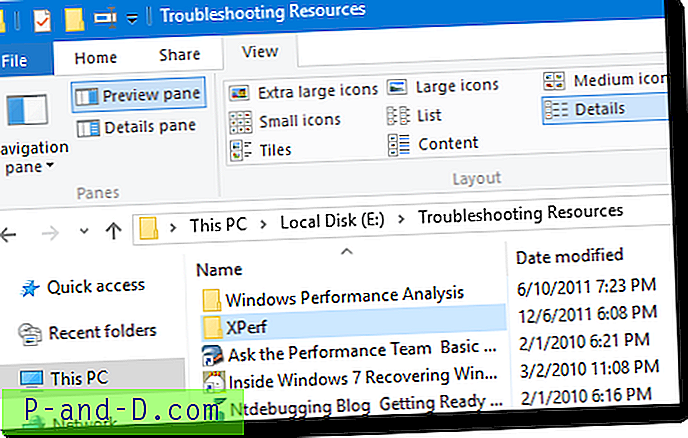
(Fig. 1) Valg af fuld række er deaktiveret
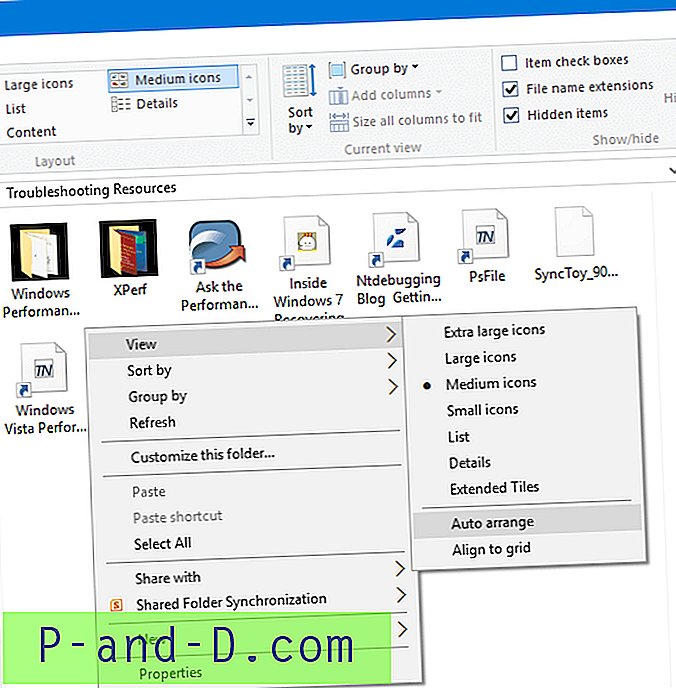
(Fig. 2 :) Automatisk arrangement kan deaktiveres (eller aktiveres) i mapper.
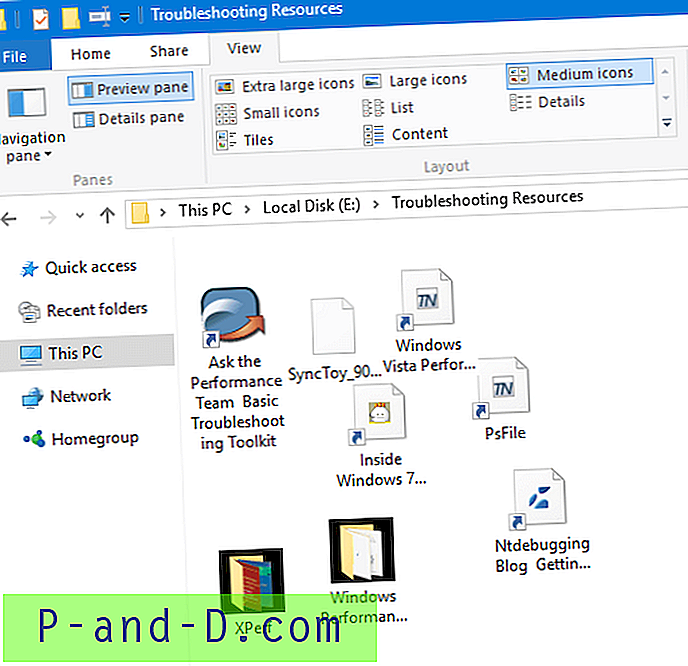
(Fig. 3 :) Fil og mapper kan arrangeres, som du foretrækker, med Auto arrangering deaktiveret.
For at nulstille standardindstillingerne skal du køre scriptfilen gendanne_defaults.vbs .
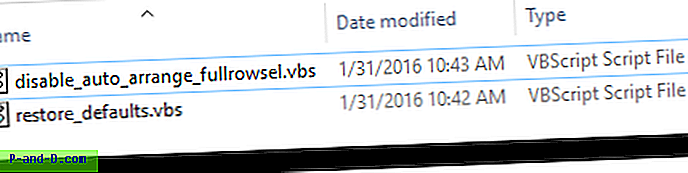
At gøre dette manuelt
Sikkerhedskopierer først BagMRU & Bags tasterne. Åbn Regedit.exe og gå til følgende nøgle:
HKEY_CURRENT_USER \ Software \ Klasser \ Lokale indstillinger \ Software \ Microsoft \ Windows \ Shell
Eksporter filialerne BagMRU og Tasker til separate REG-filer.
Download disable-auto-arrange.zip, luk alle mappevinduer, kør registreringsdatabasefilen og genstart Explorer Shell rent.
[Download REG-filer deaktivere-auto-arrange.zip]
Hvad kan gå galt, hvis du bruger disse metoder? Ikke meget. Værste tilfælde er, at du mister mappevisningerne, som du altid kan tilpasse eller gendanne ved at importere backup-reg-filerne. Hvis du vil nulstille indstillingerne for mappevisning, så standardværdierne bruges, skal du køre filen renovefaults.vbs. For at gendanne dine gemte visninger skal du køre filen rehabiliterede standarder.vbs for at rydde de eksisterende indstillinger og derefter importere "Tasker" og "BagMRU" -tasterne, som du eksporterede tidligere.





